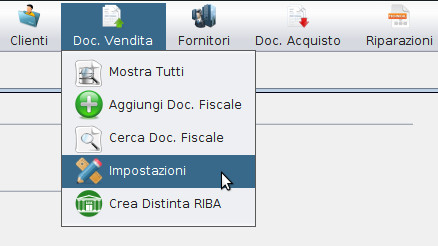INSERIRE IL PROPRIO LOGO NEI DOCUMENTI
Per inserire il proprio logo aziendale sui documenti è sufficiente fare clic sul menu “Doc.Vendita”->”Impostazioni” , fare clic poi su “Inserisci il tuo Logo” e selezionare il file desiderato (sono ammesse immagini jpg, gif, png, ecc).
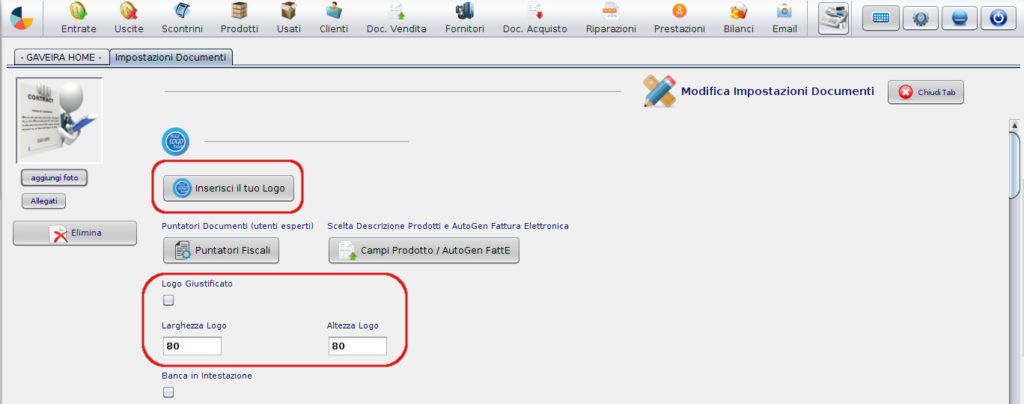
LARGHEZZA LOGO / ALTEZZA LOGO: indici moltiplicativi di zoom logo – agire su di essi solo se necessario poichè il software in automatico ridimensiona opportunamente l’immagine del logo
LOGO GIUSTIFICATO: se selezionato il logo verrà inserito nei documenti a sinistra e l’intestazione testuale della società verrà inserita a destra
BANCA IN INTESTAZIONE: se selezionato, nei dati di intestazione società, verranno riportate anche le informazioni sulla banca ed iban
PERSONALIZZARE I CAMPI CHE FORMANO LA DESCRIZIONE PRODOTTO NEI DOCUMENTI
Facendo clic sul pulsante “Campi Prodotto / AutoGen FattE” sarà possibile scegliere i campi che andranno a formare la descrizione del prodotto in preventivi, fatture, ricevute, ddt, riparazioni ecc.
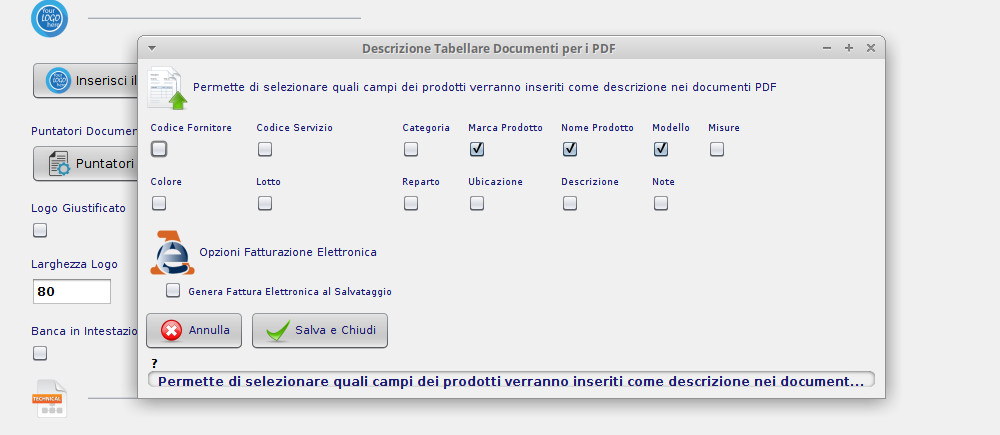
GENERA FATTURA ELETTRONICA AL SALVATAGGIO: se selezionato, al salvataggio delle fatture, verrà generato in automatico oltre al pdf anche il file xml di fattura elettronica
NOTE SUI DOCUMENTI FISCALI, PREVENTIVI, FATTURE, DOCUMENTI DI TRASPORTO, NOTE DI CREDITO, ORDINI
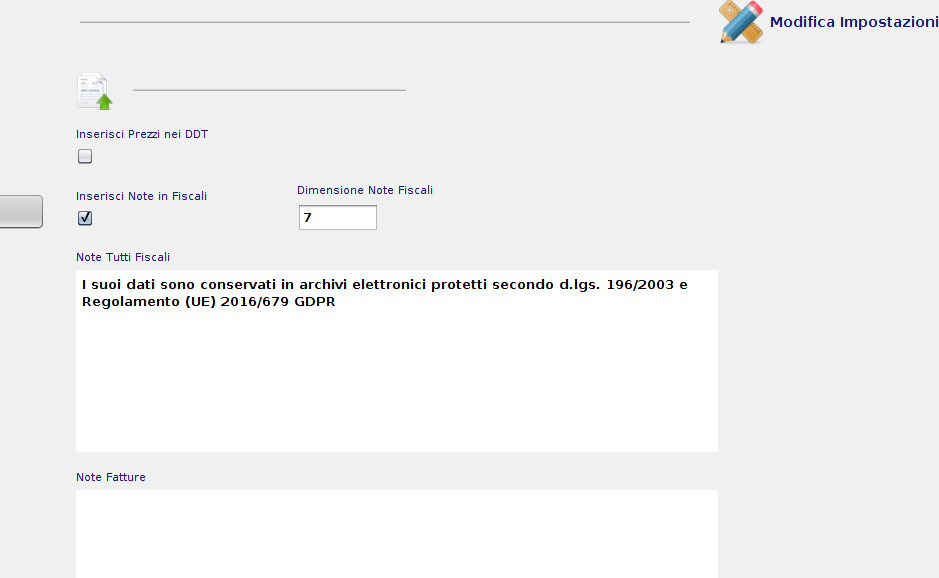
INSERISCI PREZZI NEI DDT: se selezionato verrà inserito il dettaglio prezzi anche nei documenti di trasporto
NOTE TUTTI FISCALI: il testo inserito verrà riportato su qualsiasi documento fiscale di vendita (preventivi, fatture, ddt, note di credito)
Il testo presente negli altri campi NOTE verrà inserito solo nei documenti di categoria relativa
NOTE FINALI ORDINI: Note riportate alla fine degli Ordini di Acquisto ai Fornitori
MODELLO SCHEDE ASSISTENZA TECNICA E RIPARAZIONI
Per accedere al pannello delle impostazioni documento Riparazione ed Assistenza Tecnica è necessario fare clic sul menu Riparazioni->Impostazioni
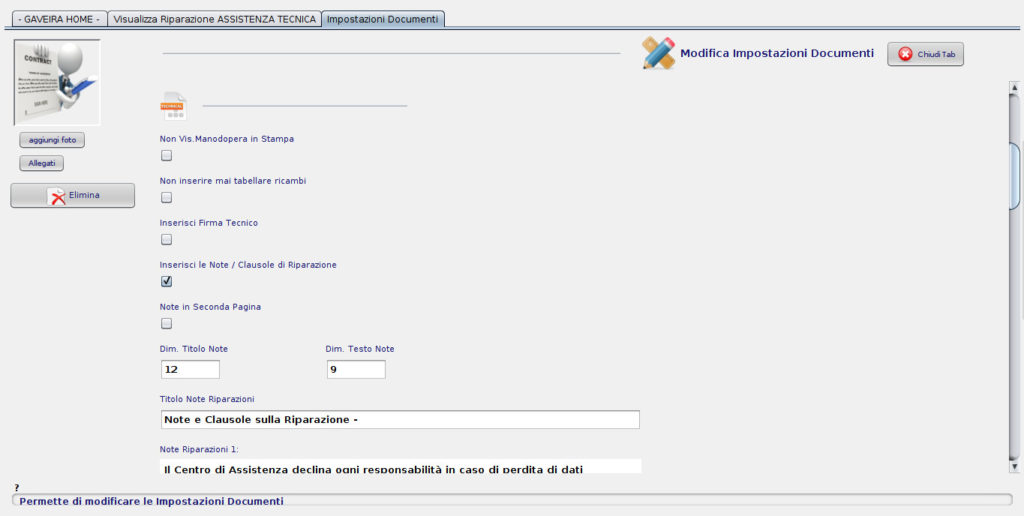
Non Vis.Manodopera in Stampa: se selezionato, nel documento pdf delle riparazioni non verrà esplicitato il campo “manodopera”
Non inserire mai tabellare ricambi: se selezionato, nel documento pdf delle riparazioni non verrà mai mostrato il tabellare con l’elenco dei prodotti/servizi dell’assistenza tecnica
Inserisci Firma Tecnico: se selezionato, nel documento pdf delle riparazioni verrà inserito a fine pagina un apposito spazio per la firma del tecnico
Inserisci le note / Clausole di Riparazione: se selezionato verranno inserite in coda al documento pdf della riparazione le note e clausole mostrate di seguito a titolo d’esempio
Note in Seconda Pagina: se selezionato, le note e clausole verranno stampate in una pagina separata o seconda pagina (per stampa in fronte retro)
Dim.Titolo e Dim.Testo: permette di personalizzare la dimensione dei caratteri relativi a titolo note e testo note
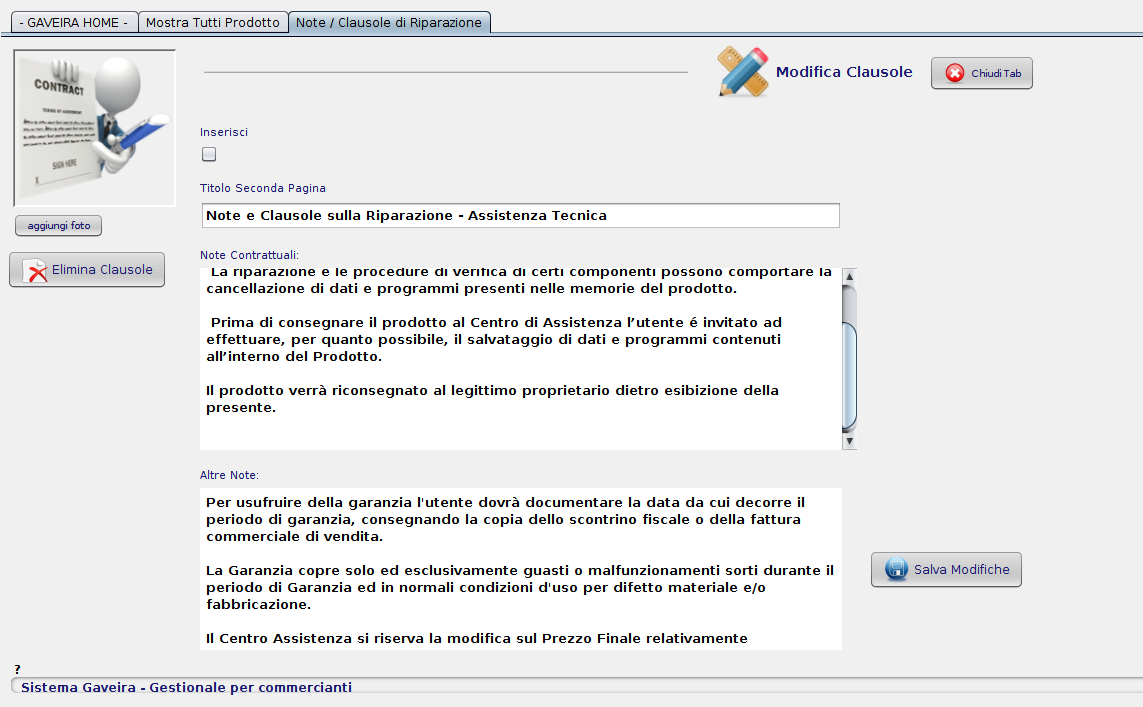
Nel caso si volesse tornare alle impostazioni di default è sufficiente cliccare su “Elimina” ed il software ripristinerà le impostazioni iniziali (irreversibile).